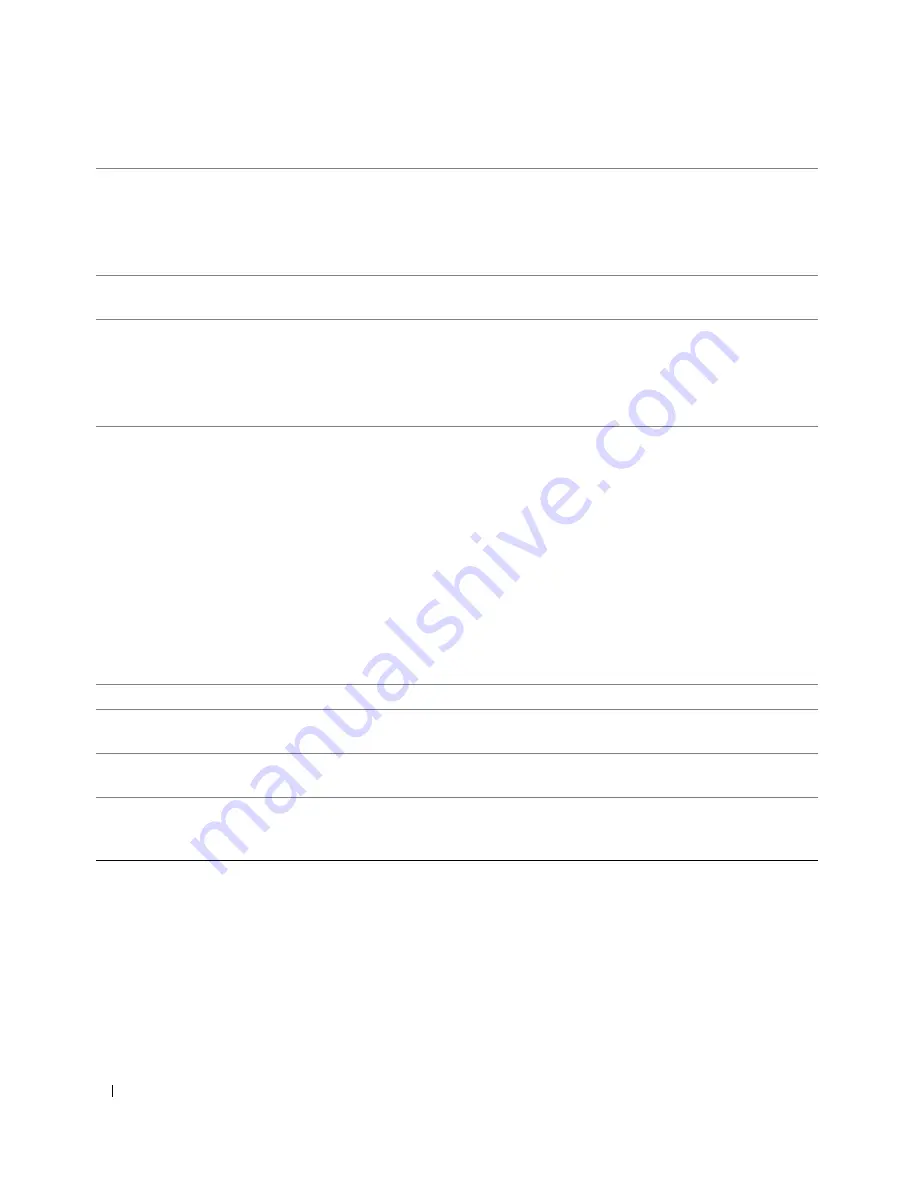
112
빠른
참조
안내서
6
USB 2.0
커넥터
(2
개
)
플래쉬
메모리
키
또는
카메라와
같이
가끔
연결하는
장치
또는
부팅
가능한
USB
장치의
경우
전면
USB
커넥터를
사용하십시오
(USB
장치로
부팅하는
방법에
대한
자세한
내용은
사용
설명서
의
"
시스템
설치
프로그램
"
참조
).
프린터
및
키보드와
같이
일반적으로
연결되어
있는
장치에는
후면
USB
커넥
터를
사용하는
것이
좋습니다
.
7
Dell
™
회전
가능
배지
타워
대
데스크탑
변환에
대해
Dell
배지를
회전하려면
전면
패널
을
분리하고
뒤집은
다음
,
배지의
뒤에
있는
플라스틱
핸들을
회전하십시오
.
8
전원
단추
이
단추를
누르면
컴퓨터의
전원이
켜집니다
.
주의사항
:
데이타
손실을
방지하려면
컴퓨터의
전원을
끌
때
전원
단추를
사
용하지
마십시오
.
대신
운영
체제
종료를
수행하십시오
.
주
:
전원
단추는
시스템을
재개하거나
절전
상태로
전환할
때도
사용할
수
있습
니다
.
자세한내용은
사용
설명서
의
"
전원
관리
"
를
참조하십시오
.
9
전원
표시등
전원
표시등은
켜지고
깜박이거나
단색을
계속
유지하여
다음과
같이
여러
가지
상태를
나타냅니다
.
•
표시등이
꺼져
있음
—
컴퓨터가
꺼져
있음을
나타냅니다
.
•
녹색으로
켜져
있음
—
컴퓨터가
정상적으로
작동하고
있음을
나타냅니다
.
•
녹색으로
깜박임
—
컴퓨터가
절전
상태에
있음을
나타냅니다
.
•
깜박이거나
호박색으로
켜져
있음
—
사용
설명서
의
"
전원
문제
"
를
참조하
십시오
.
절전
상태를
종료하려면
,
전원
단추를
누르거나
키보드나
마우스를
사용하십
시오
(Windows
장치
관리자에서
재개
장치로
설정된
경우
).
슬립
상태
및
절
전
상태에서
벗어나는
데
대한
자세한
내용은
사용
설명서
를
참조하십시오
.
컴퓨터에
발생한
문제를
해결하는
데
도움을
주는
표시등
코드에
대한
설명
은
130
페이지
"
진단
표시등
"
을
참조하십시오
.
10
헤드폰
커넥터
헤드폰
커넥터에는
헤드폰을
연결하십시오
.
11
마이크로폰
커넥터
마이크로폰
커넥터에는
사운드
또는
전화
프로그램에
음성
또는
음악
입력을
위한
PC
마이크로폰을
연결합니다
.
12
네트워크
연결
표시등
네트워크
연결
표시등은
10Mbps, 100Mbps
또는
1000Mbps(
또는
1Gbps)
네
트워크
및
컴퓨터
사이의
연결
상태가
좋을
때
켜집니다
.
13
진단
표시등
(4
개
)
진단
코드를
기반으로
컴퓨터
문제를
해결하는
데
도움을
주는
이러한
표시
등을
사용하십시오
.
자세한
내용은
130
페이지
"
진단
표시등
"
을
참조하십시
오
.
Содержание Precision MD506
Страница 4: ...4 Contents book book Page 4 Tuesday January 10 2006 2 58 PM ...
Страница 47: ...w w w d e l l c o m s u p p o r t d e l l c o m Dell Precision 工作站 490 快速參考指南 DCTA 型 ...
Страница 50: ...50 目錄 ...
Страница 72: ...72 快速參考指南 內部視圖 1 電源供應器 2 可旋轉硬碟機支架 3 FlexBay 4 下部 5 25 吋磁碟機支架 5 上部 5 25 吋磁碟機支架 1 2 3 4 5 ...
Страница 73: ...快速參考指南 73 內部視圖 已旋出的硬碟機支架 1 電源供應器 2 主機板 3 記憶體風扇 4 前部風扇 5 插卡風扇 1 2 3 4 5 ...
Страница 74: ...74 快速參考指南 主機板元件 3 4 5 6 7 12 22 23 24 25 26 2 27 10 13 14 15 16 17 19 20 11 9 21 18 1 8 ...
Страница 90: ...90 快速參考指南 ...
Страница 93: ...w w w d e l l c o m s u p p o r t d e l l c o m Dell Precision Workstation 490 빠른 참조 안내서 모델 DCTA ...
Страница 96: ...96 목차 ...
Страница 102: ...102 빠른 참조 안내서 3 그래픽 카드의 종류에 따라 다양한 방법으로 모니터를 연결할 수 있습니다 주 모니터를 컴퓨터에 연 결하려면 제공된 어댑터 나 케이블을 사용해야 할 수 있습니다 모니터를 연결하십시오 ...
Страница 105: ...빠른 참조 안내서 105 4 주 컴퓨터에 사운드 카드가 설치된 경우 스피커를 카드에 연 결하십시오 스피커를 연결하십 시오 출력 라인 5 전원 케이블을 연결 하고 컴퓨터 및 모니 터를 켜십시오 ...
Страница 119: ...빠른 참조 안내서 119 내부 모습 하드 드라이브 베이를 회전하여 꺼내기 1 전원 공급 장치 2 시스템 보드 3 메모리 팬 4 전면 팬 5 카드 팬 1 2 3 4 5 ...
Страница 120: ...120 빠른 참조 안내서 시스템 보드 구성요소 3 4 5 6 7 12 22 23 24 25 26 2 27 10 13 14 15 16 17 19 20 11 9 21 18 1 8 ...
Страница 136: ...136 빠른 참조 안내서 ...
















































